نحوه استقرار فونت ها با استفاده از SCCM [3 Simple Steps]
برای نصب فونت ها باید از یک اسکریپت تخصصی استفاده کنید
- استقرار فونت ها با استفاده از SCCM به شما این امکان را می دهد که فونت یکسان را در چندین رایانه متصل به Distribution Point مستقر کنید.
- پس از دانلود اسکریپت فونت، باید پسوند فایل را از txt به .vbs تغییر دهید تا بتوانید پکیج آن را بسازید.

ایکسبا کلیک بر روی فایل دانلود نصب کنید
به راحتی از شر خطاهای ویندوز خلاص شوید
Fortect یک ابزار تعمیر سیستم است که میتواند سیستم شما را برای فایلهای آسیبدیده یا مفقود سیستمعامل اسکن کند و بهطور خودکار آنها را با نسخههای فعال از مخزن خود جایگزین کند.
عملکرد رایانه خود را در سه مرحله آسان افزایش دهید:
- Fortect را دانلود و نصب کنید روی کامپیوتر شما
- ابزار را راه اندازی کنید و شروع به اسکن کنید
- روی آن راست کلیک کنید تعمیرو در عرض چند دقیقه آن را برطرف کنید
استقرار بسته های فونت بر روی چندین رایانه نیاز به استفاده از System Center Configuration Manager (SCCM) دارد. با این حال، همه کاربران نمیدانند که چگونه این کار را انجام دهند. این راهنما نحوه استقرار فونت ها با استفاده از SCCM را در چند مرحله مورد بحث قرار می دهد.
همچنین، ما یک مقاله مفصل داریم در مورد اینکه اگر نمی توانید فونت ها را روی رایانه شخصی ویندوز نصب کنید، چه کاری باید انجام دهید.
آیا می توانم یک فونت را برای همه کاربران مستقر کنم؟
یکی از مزایای استقرار فونت ها با Microsoft System Center Configuration Manager (SCCM) توانایی آن در استقرار فونت یکسان بر روی چندین رایانه است.
از اسکریپت های اختصاصی برای استقرار یک اسکریپت (بسته SCCM) برای نصب فونت استفاده می کند و آن را به همه کاربران گسترش می دهد.
چگونه فونت ها را با استفاده از SCCM مستقر کنم؟
1. اسکریپت Install_fonts را دانلود کنید
برای اینکه این مرحله کار کند، باید پسوندها را برای همه فایل ها نشان دهید.
- دانلود کنید اسکریپت install_fonts از یک منبع قابل اعتماد و ذخیره آن در یک پوشه.
- روی فایل دانلود شده کلیک راست کرده و انتخاب کنید تغییر نام دهید از منوی کشویی، سپس پسوند فایل را از آن تغییر دهید txt به .vbs.

- باید اخطار بگیری کلیک آره. اگر اخطار ظاهر نشد، به این معنی است که پسوند فایل را تغییر نداده اید.

- را کپی کنید فایل اسکریپت و در یک پوشه مشترک فونت کنید.
- روی فایل اسکریپت کلیک راست کرده و انتخاب کنید بازکردن با از منوی کشویی، سپس بر روی آن کلیک کنید دفترچه یادداشت یا هر ویرایشگر

- را تنظیم کنید مسیر منبع فونت به محل جایی که فونت ذخیره شده است، فایل را ذخیره کرده و ببندید.
2. یک بسته حاوی فایل منبع ایجاد کنید
- را کلیک چپ کنید شروع کنید دکمه، تایپ کنسول مدیریت پیکربندی، سپس فشار دهید وارد برای باز کردن کنسول SCCM.

- برو به کتابخانه نرم افزار، سپس انتخاب کنید بررسی اجمالی.
- گسترش دهید مدیریت برنامه نرم افزاری ورود، سپس انتخاب کنید بسته ها.
- کلیک راست بسته ها و انتخاب کنید ایجاد بسته از منوی کشویی
- را مشخص کنید نام، منبع پوشه و کلیک کنید بعد دکمه.

- در نوع برنامه را انتخاب کنید منو، انتخاب کنید برنامه استاندارد، سپس کلیک کنید بعد.

- را مشخص کنید نام برنامه استاندارد، و خط فرمان را به صورت زیر وارد کنید:
cscript.exe filename.vbs - زیر برنامه می تواند اجرا شود برگه را انتخاب کنید اینکه آیا کاربر وارد شده است یا خیر گزینه، سپس کلیک کنید بعد.

- در تکمیل جادوگر بسته و برنامه ایجاد کنید صفحه، کلیک کنید بستن.

- بر روی بسته ایجاد شده کلیک کنید و در قسمت پایین، روی آن کلیک کنید برنامه ها برگه
- کلیک راست کنید برنامه و کلیک کنید خواص از منوی کشویی
- انتخاب کنید عمومی برگه، به بعد از دویدن گزینه، و آن را به Configuration Manager کاربر را از سیستم خارج می کند گزینه.

- کلیک درخواست دادن، سپس اوکی را کلیک کنید
3. Font Deployment را در SCCM تست کنید
- روی بسته کلیک راست کرده و محتوا را در نقطه توزیع (DP) توزیع کنید.
- پس از اینکه محتوا در DP موجود شد، روی آن راست کلیک کنید بسته بندی و کلیک کنید مستقر کنید، سپس بسته را در مجموعه مورد نظر مستقر کنید.
- رفتن به هدف استقرار و یکی را انتخاب کنید موجود یا مورد نیاز
- در مرکز نرم افزار، کلیک Selected را نصب کنید. پس از نصب نرم افزار، وضعیت نمایش داده می شود در انتظار خروج.

- کلیک کنید روی خروج دکمه خروج از سیستم

- پس از ورود کاربر، فونت در دسترس خواهد بود فونت ها مخزن در کنترل پنل.
مراحل بالا به شما این امکان را می دهد که فونت ها را در چندین رایانه با Microsoft System Center Configuration Manager (SCCM) مستقر کنید.
علاوه بر این، خوانندگان ما می توانند راهنمای ما را در مورد نحوه رفع فونت های تار در ویندوز بررسی کنند. به همین ترتیب، ما یک راهنمای جامع در مورد راه های رفع اشکالات فونت در رایانه شخصی شما داریم.
اگر سوال یا پیشنهاد دیگری دارید در قسمت نظرات مطرح کنید.
لینک کوتاه مقاله : https://5ia.ir/WqC
کوتاه کننده لینک
کد QR :

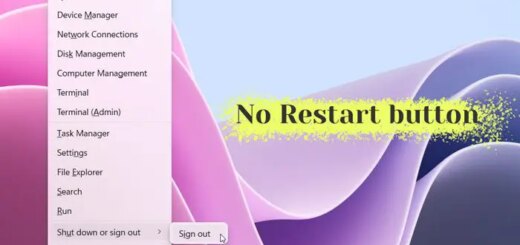

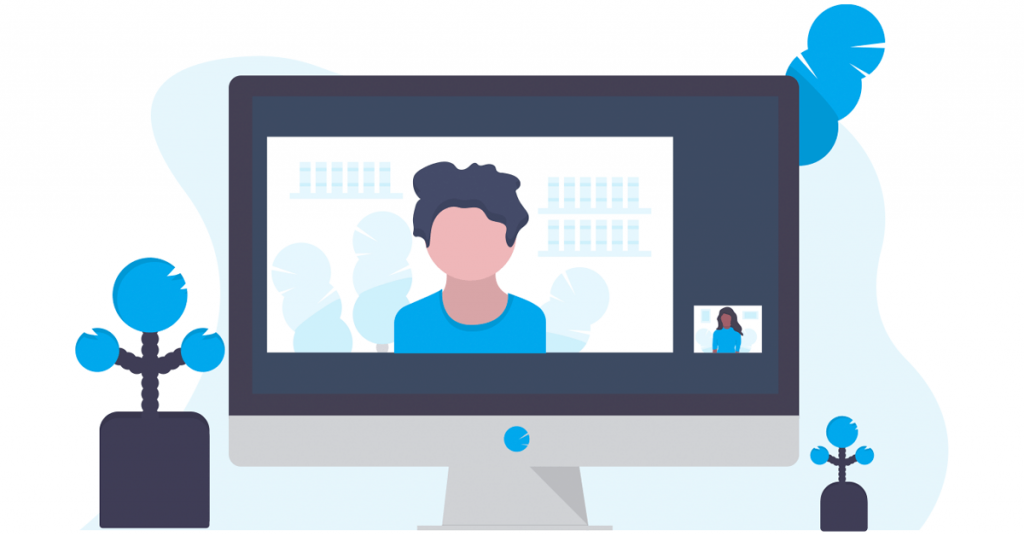



















آخرین دیدگاهها